为了防止别人在不经过自己同意的前提下使用电脑,用户都习惯将电脑设置好密码。对于刚开始接触电脑的用户来说设置密码并不是一件简单的事情,下面我将其电脑密码的设置进行详细市讲述。
【 tulaoshi.com - 密码 】
首先在电脑桌面左下角点击【开始】,在弹出的窗口右侧菜单中找到【控制面板】,并点击进入。
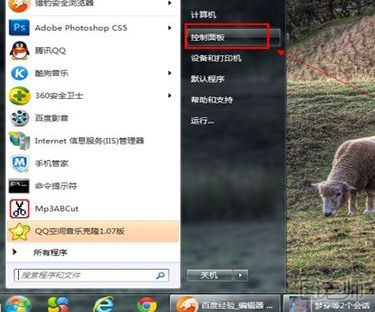
在控制面板中,把右上角的查看方式选择为【类别】,然后就可以很清楚的看到【用户账户和家庭安全】这一个选项,我们点击进入。
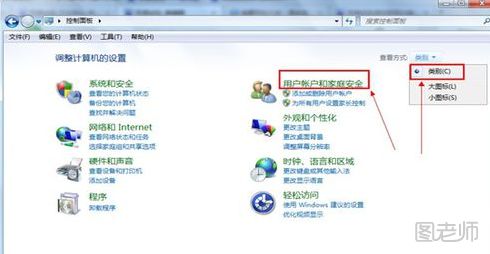
点击进入【用户账户和家庭安全】后,我们会看到有四个选择,我们选择第一个【用户账户】,点击进入。
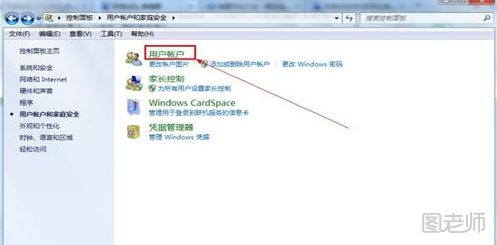
到了这里,我们就看到电脑管理员的账户了,在账户左边菜单顶部,点击进入【为你的账户创建密码】。
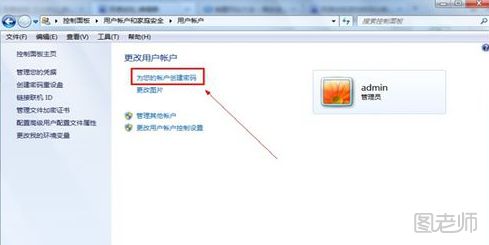
在这里我们开始设置密码,依次输入两次密码,然后在下方输入密码提示。当我们忘记密码时,这个提示信息可以让我们记回密码。设置好后,点击右下方的【创建密码】即可。
(本文来源于图老师网站,更多请访问https://www.tulaoshi.com/mima/)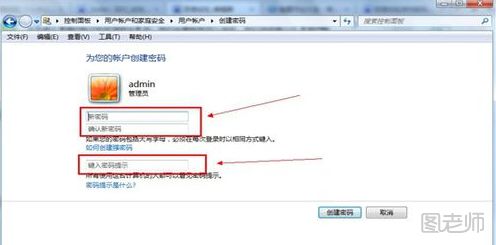
创建好密码后,我们在账户信息这里就看到有三个不同的功能选择,第一个是更改密码、删除密码、和更换图片,如果以后我们不想要开机密码后,就到这里去删除就可以了。
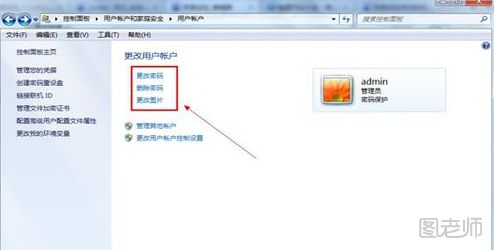
微信公众号搜索“图老师”或者“tulaoshi_com”加关注,每天最新的美食、健康、育儿、美妆、美容、手工DIY等教程让你一手全掌握。推荐关注!【微信扫描下图可直接关注】

来源:https://www.tulaoshi.com/n/20160819/2587302.html